За да запазите важните си файлове в безопасност, трябва редовно да създавате резервни копия на данните. Ръчното копиране на файлове е досадно и отнема много време. MintBackup е простото решение за архивиране, което идва с Linux Mint.
MintBackup има елегантен потребителски интерфейс и консумира по-малко системни ресурси. Той съхранява архива в .tar файл. Лесно е да се конфигурира и служи най-добре, ако търсите е проста програма за създаване на резервни копия. Нека изгорим характеристиките му и как да го използваме.
MintBackup Tool Характеристики и употреба
1. Прост и ясен потребителски интерфейс
Инструкциите и действията на програмата са кристално ясни дори за начинаещи. Той осигурява разграничението на архивиране на файлове или списък с приложения, след което изключва конкретни директории и файлове, както и да включва определени скрити файлове. Всеки може да насочи процеса на архивиране много бързо и успешно.
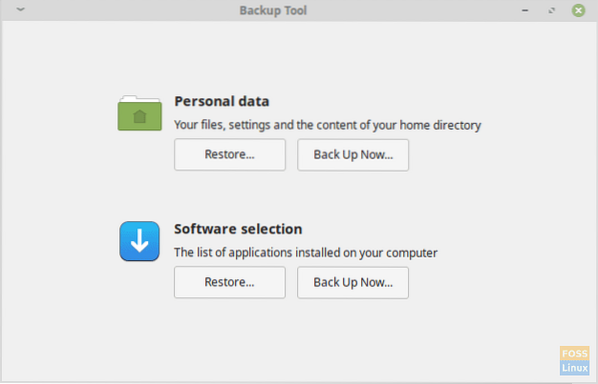
2. Изключване на файлове
MintBackup предоставя опцията за изключване на конкретни файлове и директории от архивите. По подразбиране директорията „/ home / user / Documents / Backups“ се изключва, защото това е директорията, в която се запазват резервните копия. Потребителите винаги могат да добавят директории или файлове според техните нужди.
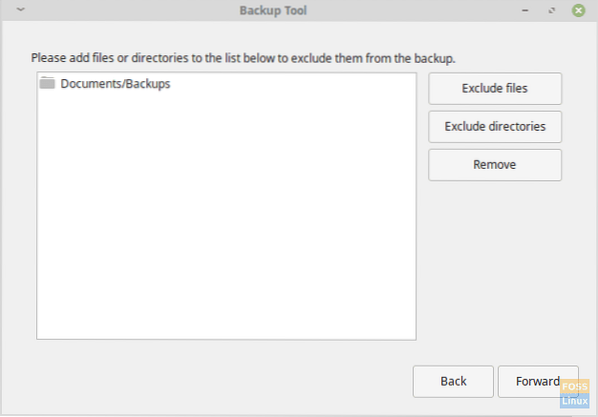
3. Включване на скрити файлове
MintBackup също ви дава възможност да включите скрити директории. В системите GNU / Linux файловете и директориите се скриват чрез поставяне на '.'отпред на името на директорията. Можете да видите скритите файлове с помощта на командата:
ls -a
Например типична домашна директория:
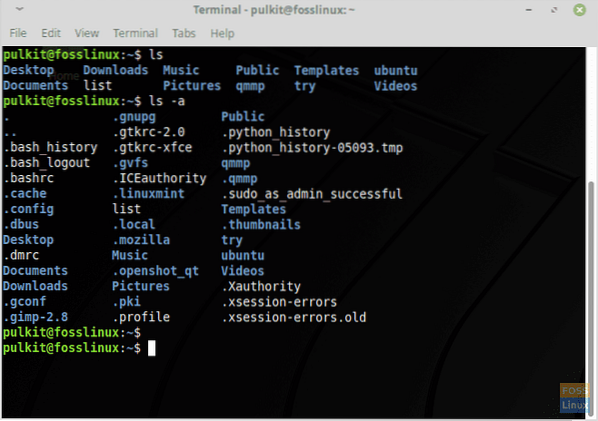
Някои от тези файлове съдържат конфигурациите на отделни програми. Следователно MintBackup предоставя опциите за включване на скритите файлове. Препоръчваме да включите .config директория, тъй като тя съдържа всички конфигурационни файлове на промените, които правите във външния вид или предпочитанията на вашия потребителски акаунт във вашата система.
4. Архивиране на списък с приложения
MintBackup може също да извършва архивиране на списъка с приложения, което обикновено не се предлага в други програми за архивиране. Можете да направите резервно копие на списъка с приложения, които сте инсталирали, от хранилището на приложения на вашата дистрибуция.
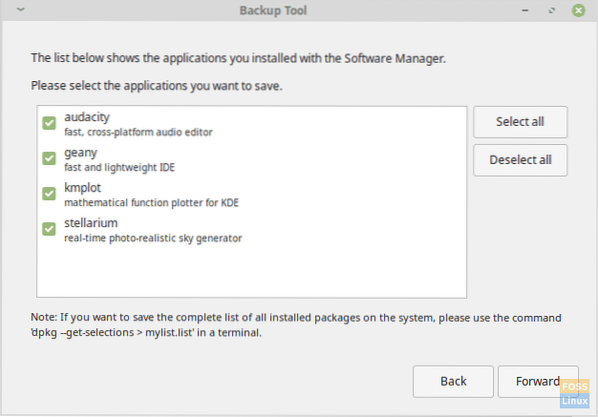
Минуси
Списък на приложенията
Неуспехът на тази програма е с настройките за архивиране на приложенията. Позволява само на потребителите да създават резервно копие на списъка с приложения, инсталирани от софтуерния мениджър на тази дистрибуция. Той дава указания за създаване на резервно копие на списък на всички приложения в системата, но програмата трябва да има възможност да прави това автоматично.
MintBackup препоръчва да използвате това за архивиране на всички приложения:
dpkg --get-selections> mylist.списък
Той просто съхранява името на приложенията. Препоръчваме да използвате друга команда, която показва списъка с приложения с нейното описание, версия и архитектура:
dpkg -l> mylist.списък
И двете команди трябва да създадат файл с име mylist.списък в началната директория, в която има списък на всички програми в системата.
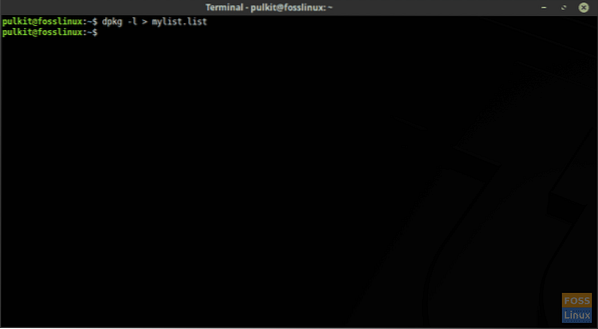
Повторение
MintBackup предоставя опция за създаване на резервно копие и на външно устройство, но всеки път, когато се създава архив, MintBackup генерира нов архивен файл. Това е полезна функция, тъй като системата може дори да загуби някои файлове между две точки на архивиране, но MintBackup също трябва да предоставя опцията за актуализиране на съществуващ архивен файл, така че да се спести много време.
Използването на MintBackup е лесно, отворете програмата от главното меню „Backup Tool“ и следвайте екрана.
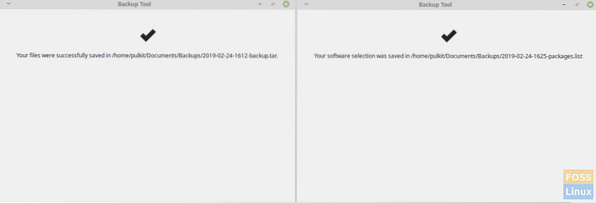
Заключение
MintBackup е чудесен инструмент за архивиране, който позволява лесно създаване на резервни копия, без много объркващи опции или ненужни функции.„Докато използвам Linux Mint, създаването на архиви не може да бъде по-удобно.
Кажете ни какво мислите за MintBackup в коментарите. Наздраве!
 Phenquestions
Phenquestions



